
Главная страница Случайная страница
Разделы сайта
АвтомобилиАстрономияБиологияГеографияДом и садДругие языкиДругоеИнформатикаИсторияКультураЛитератураЛогикаМатематикаМедицинаМеталлургияМеханикаОбразованиеОхрана трудаПедагогикаПолитикаПравоПсихологияРелигияРиторикаСоциологияСпортСтроительствоТехнологияТуризмФизикаФилософияФинансыХимияЧерчениеЭкологияЭкономикаЭлектроника
Создание разреза
|
|
В соответствии с чертежом (рис. 8.1) нам необходимо построить разрез А-А.
Двойным щелчком левой кнопкой мыши по виду сверху делаем его текущим.
На панели инструментов Обозначения нажимаем кнопку Обозначение центра и указываем самую большую окружность на виде сверху. По умолчанию обозначение центра формируется в виде двух пересекающихся осей. Далее при помощи привязки Выравнивание выставляем одну из осей вертикально и щелкаем левой кнопкой мыши.
На панели инструментов Обозначения нажимаем кнопку Автоосевая и указываем окружность диаметром 16 мм на экране появляются две пересекающиеся оси. Чтобы зафиксировать их положение, щелкаем в центр детали на виде сверху. Аналогичные операции проделываем со всеми четырьмя отверстиями.
Для построения линии разреза необходимо провести Вспомогательную кривую через центр детали и центр одного из отверстий на виде сверху.
Затем на панели инструментов Обозначения щелкаем на кнопку Линия разреза и указываем две точки на вспомогательной кривой так, чтобы отверстие находилось между ними (рис. 8.23). Закрепляем щелчком мыши стрелки линии разреза с одной из сторон от вспомогательной кривой.
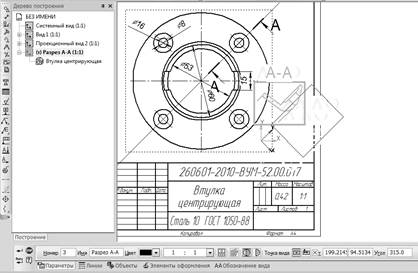 Рис. 8.23. Настройка Панели свойств и фантом разреза
Рис. 8.23. Настройка Панели свойств и фантом разреза
|
Сразу же появляется фантом разреза и Панель Свойств. На Панели свойств выключаем кнопку Проекционная связь, после это появляется возможность задать значение в поле Угол равное 315 градусов (рис. 8.23). Перейдя в Панели свойств на вкладку Обозначение вида отмечаем две галочки: Буквенное обозначение и Повернуто. Остальные отключаем. Теперь появилась возможность свободно перемещать фантом вида по листу. Щелкаем левой кнопкой мыши в предполагаемое место расположения вида на листе.
Если изображения видов накладываются друг на друга, это легко исправить, нажав на вид, который нужно переместить, левой кнопкой мыши и удерживая ее, перемещаем вид на свободное место. При этом необходимо знать, что вид Спереди является проекционным и перемещать его можно только в пределах проекционной связи: вертикально, а перемещая вид Сверху мы автоматически перемещаем вид Спереди.
|
|